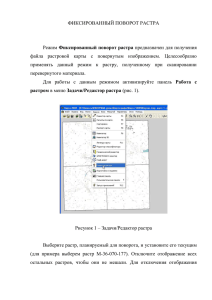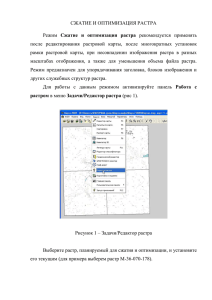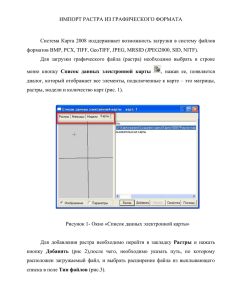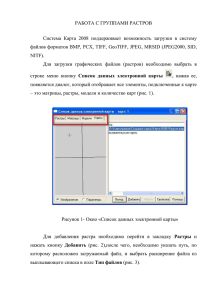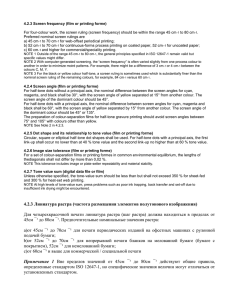Понижение цветности растра
реклама
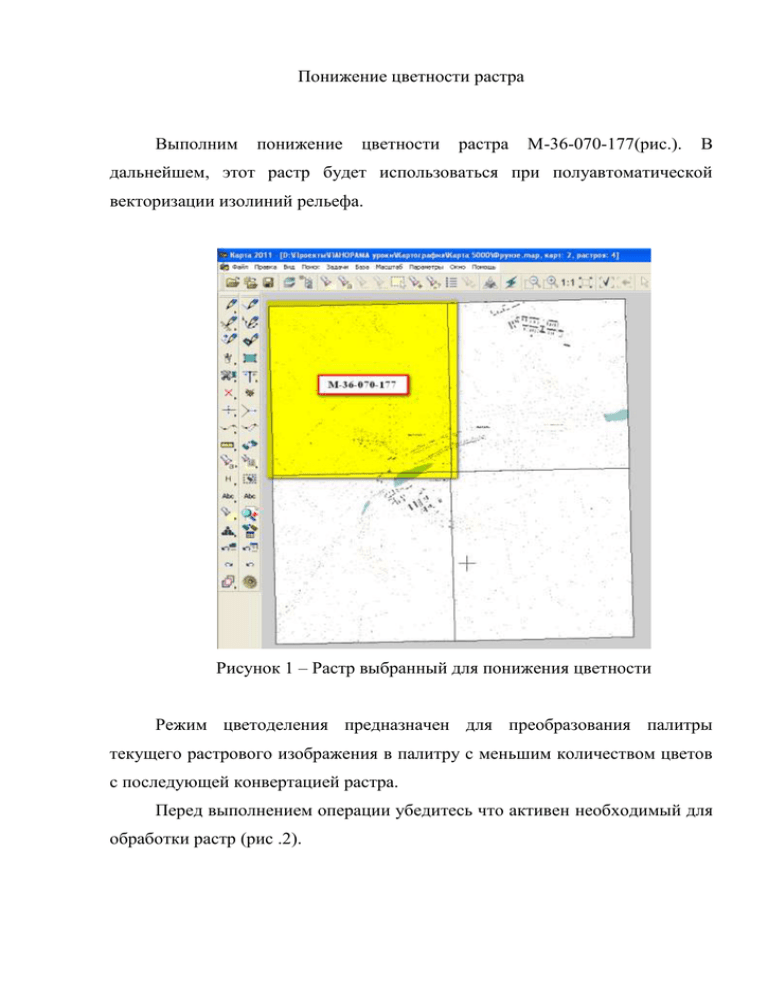
Понижение цветности растра Выполним понижение цветности растра М-36-070-177(рис.). В дальнейшем, этот растр будет использоваться при полуавтоматической векторизации изолиний рельефа. Рисунок 1 – Растр выбранный для понижения цветности Режим цветоделения предназначен для преобразования палитры текущего растрового изображения в палитру с меньшим количеством цветов с последующей конвертацией растра. Перед выполнением операции убедитесь что активен необходимый для обработки растр (рис .2). Рисунок 2 – Выбор текущего растра На панели редактор растра выберите кнопку «Понижение цветности растра», после чего появится диалоговое окно (рис. 3), которое состоит из 3х закладок: формируемый растр, исходный растр, предварительный просмотр. Рисунок 3 – Диалог Понижение цветности растрового изображения Закладка Формируемый растр содержит: окно «Имя файла формируемого растра» (имя файла выходного растра формируется из имени исходного с прибавлением символов «_1» к имени файла, при необходимости имя можно изменить); режим «Размер элемента» (для установки размера элемента и соответственно количества цветов палитры формируемого растра; размер элемента в 4 бита соответствует 16-ти цветной палитре, а размер элемента в 1 бит - 2-х цветной палитре). В нашем примере установим размер элемента 1 бит. палитру формируемого растра; режим «Выбор цвета на растре» (предназначен для выбора заменяемых цветов на растровом изображении). Есть 2 способа выбора цвета Областью и Точкой. Мы будем выбирать заменяемые цвета точкой. Поэтому установим флажок Точкой (рис. 4). Рисунок 4 – Способ выбора цвета на растре Закладка Исходный растр содержит: имя файла исходного растра; палитру исходного растра; Кнопка «Сбросить», отменяет выделение цветов палитры исходного растра, Кнопка «Инверсия» инвертирует растровое изображение и кнопка «Применить» (перерисовывает растровое изображение без выбранных цветов палитры исходного растра). Закладка Предварительный просмотр содержит (рис. 5). окно с изображением формируемого растра (изображение формируемого растра отсутствует до начала связывания цвета палитры формируемого растра с заменяемыми цветами исходной палитры); кнопки увеличения и уменьшения масштаба; и кнопка «Выбор», которая позволяет выбрать на растровом изображении фрагмент, для отображения его в окне предварительного просмотра. Рисунок 5 – Закладка Предварительный просмотр Кнопка «Очистить» позволяет привести диалог Понижение цветности растрового изображения в начальное состояние - сбрасываются все ранее выбранные цвета исходной палитры, палитра выходного растра заменяется стандартной палитрой карты. Кнопка «Выполнить» запускает процесс конвертации растра. Кнопка «Отказ» закрывает диалог Понижение цветности растрового изображения или прерывает процесс конвертации растра. Выбор цвета на растре точкой выполняется щелчком левой кнопкой мыши по заменяемому цвету на растровом изображении. В нашем случае не обходимо выделить все цвета, из которых состоят линии рельефа. Для этого увеличьте масштаб карты до такой степени, чтобы можно было видеть отдельные пиксели (рис. 6). Рисунок 6 – Попиксельное выделение цветов изолинии Последовательно указывайте пиксели изолиний разных оттенков, пока все они не станут серого цвета (на карте) (рис. 7). После завершения воспользуйтесь закладкой Предварительный просмотр ознакомления с изображением формируемого растра Интересующие вас должны объекты и оцените чётко прерываться (рис. 8). Рисунок 7 - результат прорисовываться работы. и не Рисунок 8 – Окно предварительного просмотра Конвертация растра начинается после нажатия на кнопку «Выполнить». После завершения процесса конвертации диалог Понижение цветности растрового изображения закрывается, новый растр добавляется в документ (все его параметры аналогичны параметрам исходного растра, кроме размера элемента и количества цветов). Рисунок 9 – Результат понижения цветности растра